Aktivieren Sie die Portweiterleitung für den DIR-300NRU-rev.B5-B6
Die folgende Anleitung ist für die neueste offizielle Firmware (2.5.12) gedacht, die Sie hier herunterladen können.
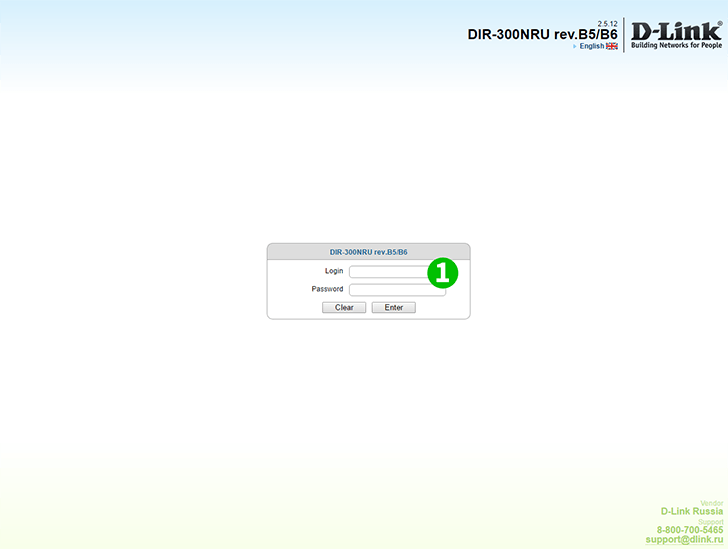
1 Melden Sie sich mit Ihrem Benutzernamen und Passwort bei Ihrem Router an (Standard-IP: 192.168.0.1 - Standardbenutzername: admin Passwort: admin)

2 Klicken Sie links im Menü auf „ Firewall “.

3 Klicken Sie auf " Virtual servers ".
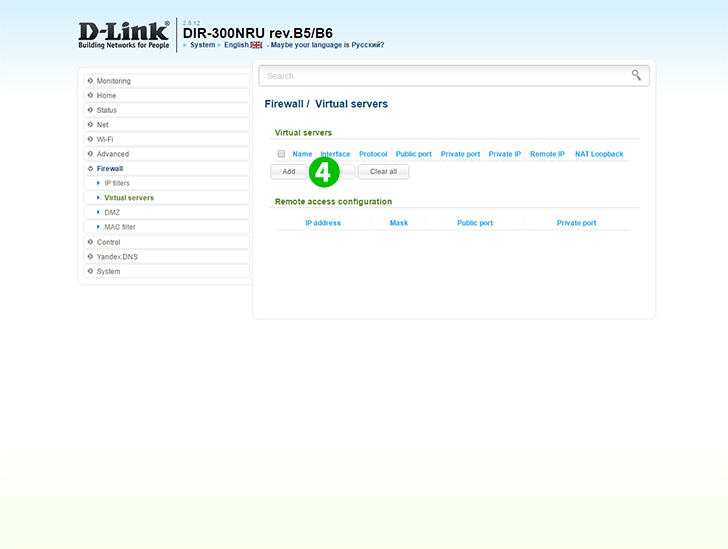
4 Klicken Sie auf die Schaltfläche " Add ".
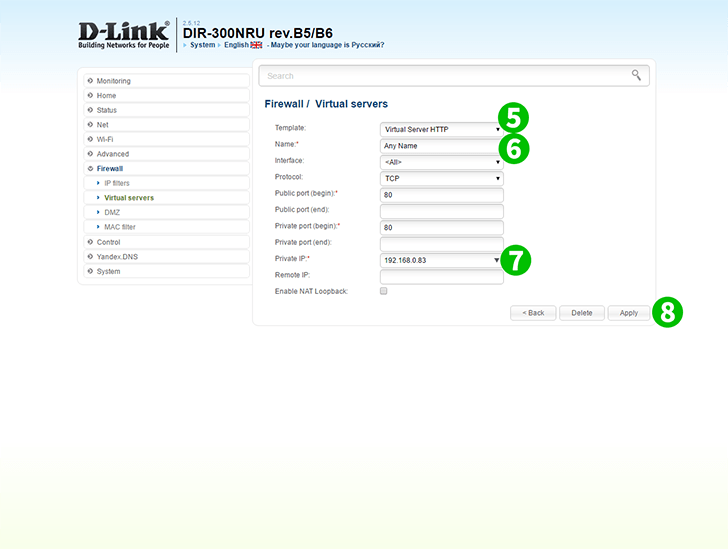
5 Wählen Sie " Virtual server HTTP " in der Dropdown-Liste " Template " (ausgewählte Vorlage wird automatisch angewendet)
6 Geben Sie im Feld „ Name “ einen beliebigen Namen ein
7 Wählen Sie in der Dropdown-Liste " Private IP " die IP des Computers aus, auf dem cFos Personal Net läuft (dieser Computer sollte vor dieser Einrichtung eingeschaltet und mit dem Router verbunden sein, er wird automatisch in dieser Liste erscheinen).
8 Klicken Sie auf die Schaltfläche " Apply ".
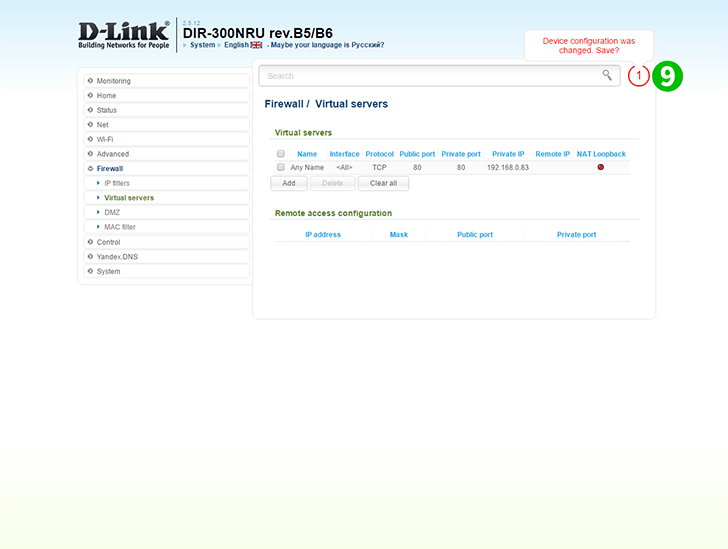
9 Klicken Sie auf die rot eingekreiste Schaltfläche, um die Änderungen zu speichern
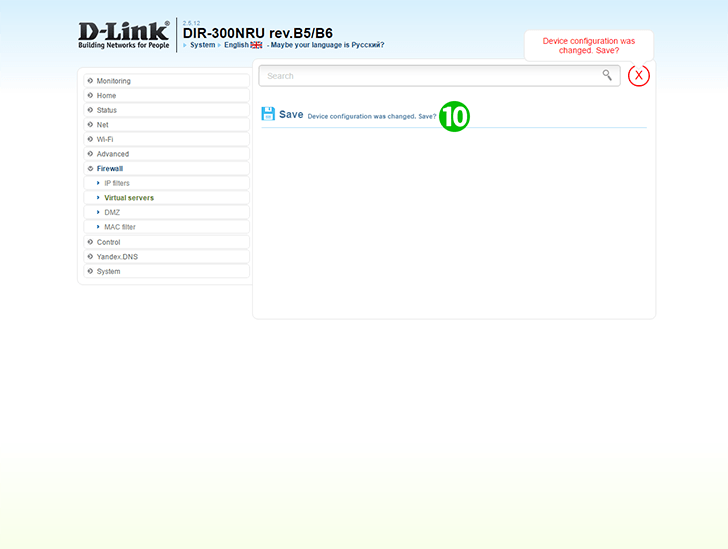
10 Klicken Sie auf den Link „ Save Device configuration was changed. Save? “, um die Änderungen zu bestätigen
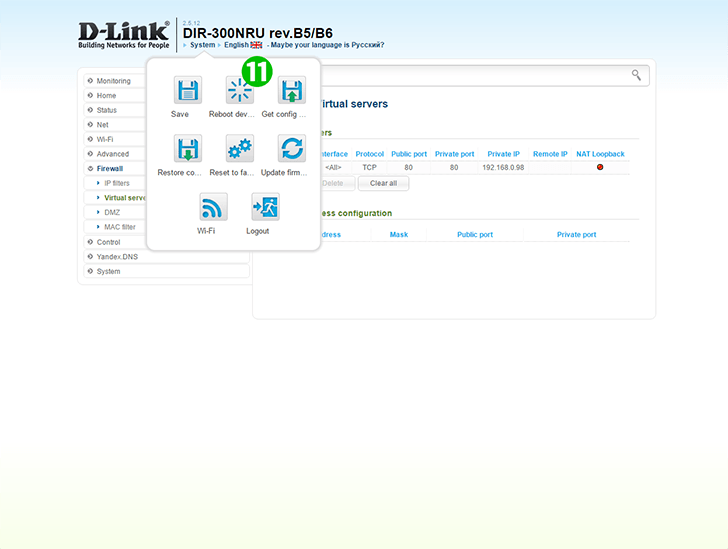
11 Starten Sie den Router neu, indem Sie im oberen Menü „ System “ auf die Schaltfläche „ Reboot device “ klicken
Port-Forwarding ist jetzt für Ihren Computer eingerichtet.